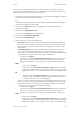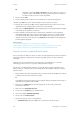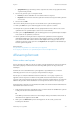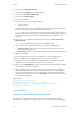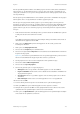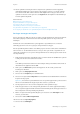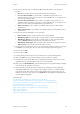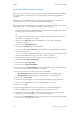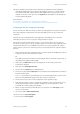Operation Manual
Kopiëren WorkCentre
®
5945/5955
112 Handleiding voor de gebruiker
3. Druk op de toets Startpagina Functies.
4. Selecteer de toets Kopiëren op het aanraakscherm.
5. Selecteer het tabblad Afleveringsformaat.
6. Selecteer de toets Katern maken.
7. Selecteer de toets Aan.
8. Selecteer de gewenste optie voor Origineleninvoer.
• 1-zijdige originelen
• 2-zijdige originelen
9. Stel de papiertoevoer in die voor de opdracht nodig is. Als nieten en/of vouwen nodig is, moet
papierinvoer met de Korte Kant Eerst (KKE) worden geselecteerd.
Opmerking: KKE staat voor Korte Kant Eerst (waarbij de korte kant van het papier als eerste in
het apparaat wordt ingevoerd). LKE staat voor Lange Kant Eerst (waarbij het papier zodanig
wordt neergelegd dat de lange kant van het apparaat als eerste in het apparaat wordt
ingevoerd).
10. Selecteer de voor de afgewerkte aflevering benodigde Leesvolgorde, Links naar rechts of
Rechts naar links.
Opmerking: De systeembeheerder moet deze optie beschikbaar stellen.
11. Als er een AVH-module is geïnstalleerd, selecteert u de gewenste afwerkingsoptie.
• Vouwen en nieten: de aflevering wordt in het midden gevouwen en geniet, zodat er
katernen worden geproduceerd.
• Alleen vouwen: de aflevering wordt in het midden gevouwen om katernen te produceren.
12. Selecteer de toets OK.
13. Voer het aantal gewenste kopieën in via de aantaltoetsen op het bedieningspaneel.
14. Druk op de Start-toets op het bedieningspaneel om het origineel te scannen.
15. Verwijder het origineel uit de AOD of van de glasplaat wanneer het scannen is voltooid. De
opdracht komt in de opdrachtenlijst te staan om te worden verwerkt.
16. Druk op de toets Opdrachtstatus op het bedieningspaneel om de opdrachtenlijst te bekijken
en de status van de opdracht te controleren.
17. Als uw opdracht wordt vastgehouden in de lijst Actieve opdrachten, heeft het apparaat
aanvullende hulpbronnen van u nodig, bijvoorbeeld papier of nietjes, voordat de opdracht
voltooid kan worden. Om erachter te komen welke hulpbronnen nodig zijn, selecteert u de
opdracht en selecteert u vervolgens de toets Gegevens. Als de hulpbronnen beschikbaar zijn,
wordt de opdracht afgedrukt.
Meer informatie
De papiertoevoer voor kopieën instellen
Een gebruikers-ID gebruiken voor aanmelden op het apparaat
De voortgang en details van een opdracht bekijken via het menu Opdrachtstatus
Omslagen toevoegen aan kopieën
Speciale pagina's
Een optie voor Speciale pagina's kiezen voor kopieën
Met de opties voor Speciale pagina's kunt u een document er professioneler laten uitzien,
bijvoorbeeld door omslagen toe te voegen of pagina's op een andere papiersoort af te drukken.